WhatsApp से पहले, आपको फोटो ट्रांसफर करने के लिए कई बार जटिल प्रक्रियाओं से गुज़रना पड़ता था, कभी-कभी तो इसके लिए भुगतान भी करना पड़ता था। WhatsApp के साथ, आपको केवल एक इंटरनेट कनेक्शन की आवश्यकता होती है। लेकिन WhatsApp के जरिए मिलने वाली फोटोज को आप कैसे सेव करते हैं?
इस लेख में, हम आपके साथ WhatsApp से फोटो सहेजने के कुछ बेहतरीन तरीके साझा करते हैं।
WhatsApp से एंड्रॉइड में फोटो कैसे सेव करें
1.1 मैन्युअल रूप से फोटोज सेव करें
आप मैन्युअल रूप से WhatsApp से अपनी गैलरी या डिवाइस पर किसी अन्य स्थान पर फोटो एक्सपोर्ट कर सकते हैं। यह Google Photos ऐप का उपयोग करके बहुत आसानी से किया जा सकता है। यदि आपके पास Google Photos ऐप नहीं है, तो आप किसी अन्य फाइल एक्सप्लोरर ऐप का उपयोग कर सकते हैं।
इसे करने के लिए ये सरल चरणों का पालन करें:
- जिस फोटो को आप सेव करना चाहते हैं, उस चैट को खोलें। फोटो को चुनें और ऊपर दिए गए मेनू विकल्प (तीन बिंदु) पर टैप करें। "शेयर" पर टैप करें।
- जो विकल्प दिखाई देते हैं, उनमें से या तो फ़ाइल एक्सप्लोरर ऐप को फ़ाइल सहेजने के लिए चुनें या 'Google Photos' में अपलोड करने का विकल्प चुनें।
- यदि आप Google Photos का चयन करते हैं, तो छवियों को चुनें और उसे अपने डिवाइस में सेव करें। फोटो "Downloads" फोल्डर में प्रदर्शित होगी।
आप WhatsApp की तस्वीरें मैन्युअली ईमेल करके खुद को भेजकर अन्य उपकरणों में भी सेव कर सकते हैं। यह है इसे करने का तरीका:
- आप जिस फोटो को सहेजना चाहते हैं, उसे चुनें।
- मेनू में ऊपर की तरफ "शेयर" विकल्प पर टैप करें।
- उस ईमेल ऐप्लिकेशन पर टैप करें जिसका इस्तेमाल करना चाहते हैं और फिर ईमेल अपने ईमेल पते पर भेज दें।
- दूसरे उपकरण पर ईमेल खोलें और फोटो डाउनलोड करें। फिर आप डाउनलोड फोल्डर से फोटो को किसी भी अन्य फोल्डर में स्थानांतरित कर सकते हैं।
1.2 स्वचालित रूप से फोटो सहेजें
आप गैलरी से फोटोज़ को स्वचालित रूप से सेव भी कर सकते हैं। यहाँ पर इस फंक्शन को चालू करने का तरीका बताया गया है:
- WhatsApp खोलें और फिर ऊपर दाएँ कोने में मेनू (तीन बिंदु) पर टैप करें।
- जो पॉपअप दिखाई दे, उसमें "सेटिंग्स" चुनें और फिर "चैट्स" का चयन करें।
- सुनिश्चित करें कि "Media Visibility" सक्षम है। WhatsApp में फोटो आपके गैलरी ऐप में स्वचालित रूप से डाउनलोड हो जाएंगे।
- फिर "डेटा और स्टोरेज उपयोग" पर जाएं और "मीडिया-ऑटो डाउनलोड" सेटिंग्स को कॉन्फ़िगर करें ताकि सुनिश्चित हो सके कि तस्वीरें स्वचालित रूप से डाउनलोड हो जाएं।
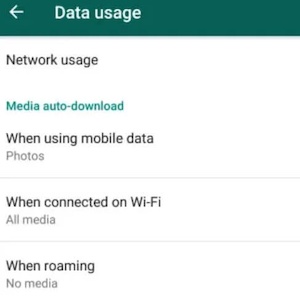
यहां, आप वाई-फाई या सेल्युलर डेटा का उपयोग स्वचालित रूप से करके फोटो डाउनलोड करने का चुनाव कर सकते हैं। डाउनलोड की गई छवियां आपके डिवाइस पर "WhatsApp Images" नामक फोल्डर में होंगी और आप उन्हें किसी अन्य फोल्डर में स्थानांतरित कर सकते हैं।
WhatsApp से iPhone में फोटो सेव करें
यदि आप WhatsApp से अपने iPhone में फोटो सेव करना चाहते हैं, तो सबसे पहले आपको WhatsApp को अपने iPhone पर Photos App तक पहुंचने की अनुमति देनी होगी। यहाँ जानिए कैसे करें:
- अपने iPhone में Settings ऐप खोलें।
- नीचे स्क्रॉल करके "Privacy" पर टैप करें।
- "Photos" पर टैप करें और फिर नीचे स्क्रॉल करके "WhatsApp" चुनें।
- "Read and Write" पर टैप करें।
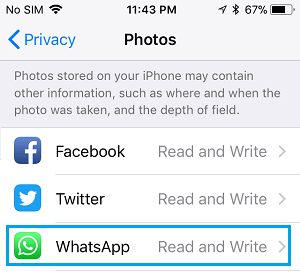
अब WhatsApp आपके फोटो लाइब्रेरी तक पहुँच सकेगा। कैमरा रोल में WhatsApp फोटोज को मैन्युअली सेव करने के लिए इन सरल चरणों का अनुसरण करें:
- "WhatsApp" खोलें और फिर उस चैट को खोलें जिसमें आप फोटो सेव करना चाहते हैं।
- इमेज को टैप करके उसे थोड़े समय के लिए दबाए रखें और फिर "सेव" चुनें।
- आप नीचे बाईं ओर के "Share" विकल्प का चयन कर सकते हैं और फिर "Save" को चुन सकते हैं।
- फोटो डिवाइस के कैमरा रोल में सेव हो जाएगी और आप उन्हें डिवाइस पर किसी भी अन्य फोल्डर में आसानी से ले जा सकते हैं।
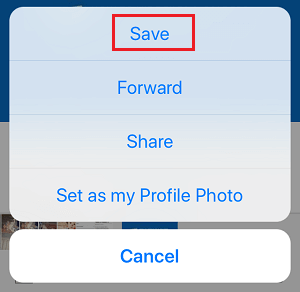
WhatsApp से PC/Android/iPhone में फोटो सहेजें
यदि आप WhatsApp को पीसी या किसी अन्य डिवाइस पर ट्रांसफर करना चाहते हैं, हम Mobitrix WhatsApp Transfer का उपयोग करने की सिफारिश करते हैं।Mobitrix WhatsApp Transferयह प्रोग्राम WhatsApp डाटा को प्रबंधित करने का सबसे प्रभावी समाधान है। चूंकि यह सभी Android डिवाइसेस और टैबलेट्स के साथ-साथ सभी iOS डिवाइसेस को सपोर्ट करता है, इसलिए यह विभिन्न प्रकार के डिवाइसेस के लिए उपयोगी है।
मोबिट्रिक्स आपके लिए मीडिया ट्रांसफर के संदर्भ में कुछ निम्नलिखित तरीकों से उपयोगी हो सकता है:
- Mobitrix आपको सभी मीडिया फाइलों जैसे कि फोटो, वीडियो और ऑडियो को एक साथ आसानी से निर्यात करने की सुविधा देता है।
- आप चाहें तो केवल WhatsApp चैट्स के बिना WhatsApp फोटोज को निर्यात करने का विकल्प भी चुन सकते हैं।
- एक बार जब फोटोज को कंप्यूटर पर ट्रांसफर कर दिया जाता है, आप समय के अनुसार फोटोज को फिल्टर कर सकते हैं।
- Mobitrix आपको अपने कंप्यूटर पर WhatsApp चैट्स को सेव करने और उन्हें फोन पर दिखाई देने के जैसे ही पढ़ने की अनुमति भी देता है।
ऊपर दिए गए समाधान आपको अपने उपकरण पर WhatsApp की तस्वीरों को किसी अन्य फोल्डर में आसानी से ले जाने में मदद करेंगे। Mobitrix के साथ, आप तस्वीरों को अपने कंप्यूटर पर सेव कर सकते हैं या उन्हें किसी अन्य उपकरण पर ट्रांसफर कर सकते हैं। नीचे दिए गए कमेंट्स सेक्शन में अपने विचार हमें बताएं।

